WordPress'te bir sayfayı veya yayını çoğaltmak mı istiyorsunuz?
WordPress'te bir gönderiyi kopyalamak, özellikle birden fazla benzer gönderi oluştururken veya web sitenizin içeriğinde tutarlı bir formatı korurken, zaman kazandıran bir teknik olabilir.
İster mevcut bir gönderiyi şablon olarak kullanmak için kopyalıyor olun ister farklı bir hedef kitleye uyarlamak için küçük değişiklikler yapıyor olun, WordPress gönderileri kopyalamanın kolay yollarını sunar.
Bu yazıda, bir eklenti yardımıyla ve manuel yöntemi kullanarak WordPress'te bir gönderiyi kopyalamak için çeşitli yaklaşımları keşfedeceğiz, böylece içeriği verimli bir şekilde kopyalamanıza ve WordPress platformundaki iş akışınızı kolaylaştırmanıza yardımcı olacağız.
1 WordPress'te Neden Bir Sayfayı Çoğaltmalı veya Yayınlamalısınız?
WordPress'te bir sayfayı veya gönderiyi kopyalamak, tutarlılığı korumak ve web sitenizin genel yönetimini geliştirmek için pratik bir stratejidir.
İyi tasarlanmış bir sayfayı veya gönderiyi kopyalamak, tutarlı bir düzen, stil ve yapıya sahip yeni içerik oluşturmak için bir şablon görevi görebilir. Örneğin, giriş, ana içerik ve sonuç gibi belirli bölümleri içeren bir blog yazısı düzeniniz varsa, bu düzeni çoğaltmak, benzer yazılar oluştururken zaman kazandırabilir.
Bir sayfayı veya gönderiyi kopyalayarak aşağıdaki gibi öğeleri çoğaltabilirsiniz: başlıkları, altbilgiler, kenar çubukları ve biçimlendirme, sitenizin tamamında uyumlu bir görünüm ve his sağlar. Örneğin, bir kopyanın çoğaltılması Bize ulaşın sayfa düzeni, birden fazla sayfada iletişim bilgilerinde ve form yerleşiminde tekdüzelik sağlayabilir.
Bir sayfanın veya gönderinin çoğaltılması, önemli değişiklikler veya güncellemeler yapılmadan önce orijinal içeriğin korunması için bir yedekleme veya koruma görevi de görebilir. Bu, orijinal sürüme geri dönmenize olanak tanıyarak veri kaybı veya geri dönüşü olmayan değişiklik riskini en aza indirir.
2 WordPress'te Sayfa Çoğaltma Yöntemleri
Artık bir sayfayı neden kopyalamanız gerektiğini bildiğinize göre, bunu nasıl başarabileceğinizi tartışalım.
2.1 Bir Sayfayı Manuel Olarak Çoğalt
Bir WordPress sayfasını manuel olarak kopyalamak için WordPress kontrol panelinize giriş yaparak başlayın.
Giriş yaptıktan sonra şuraya gidin: Sayfalar kenar çubuğu menüsünden bölüm. Mevcut sayfalar listesinden çoğaltmak istediğiniz sayfayı bulun ve düzenleme arayüzüne erişmek için üzerine tıklayın.

Düzenleyiciye girdikten sonra, imlecinizi tıklayıp sürükleyerek veya klavye kısayollarını kullanarak sayfadaki tüm içeriği seçin. Seçilen içeriğe sağ tıklayın ve kopyaveya uygun klavye kısayolunu kullanın.
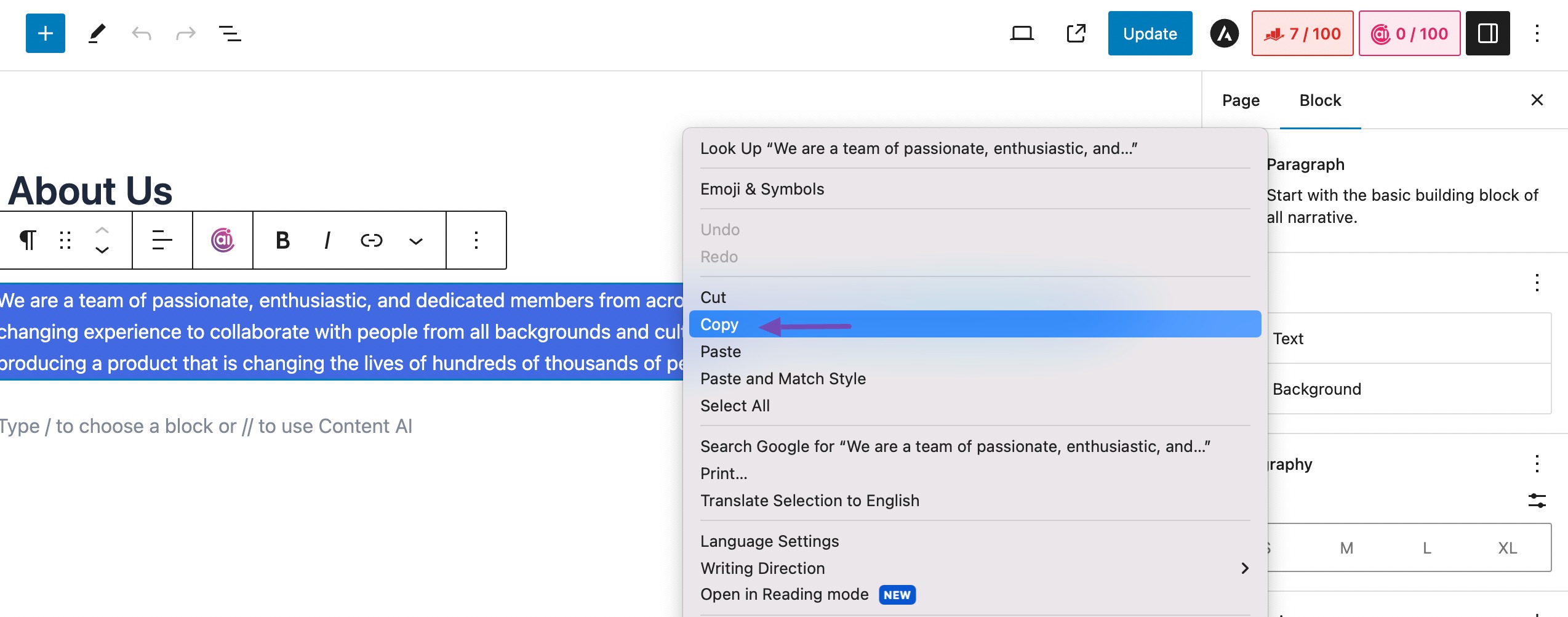
Ardından, geri dönün Sayfalar kontrol panelinin bölümüne tıklayın ve Yeni Ekle Sayfa yeni bir sayfa oluşturmak için düğmesine basın.
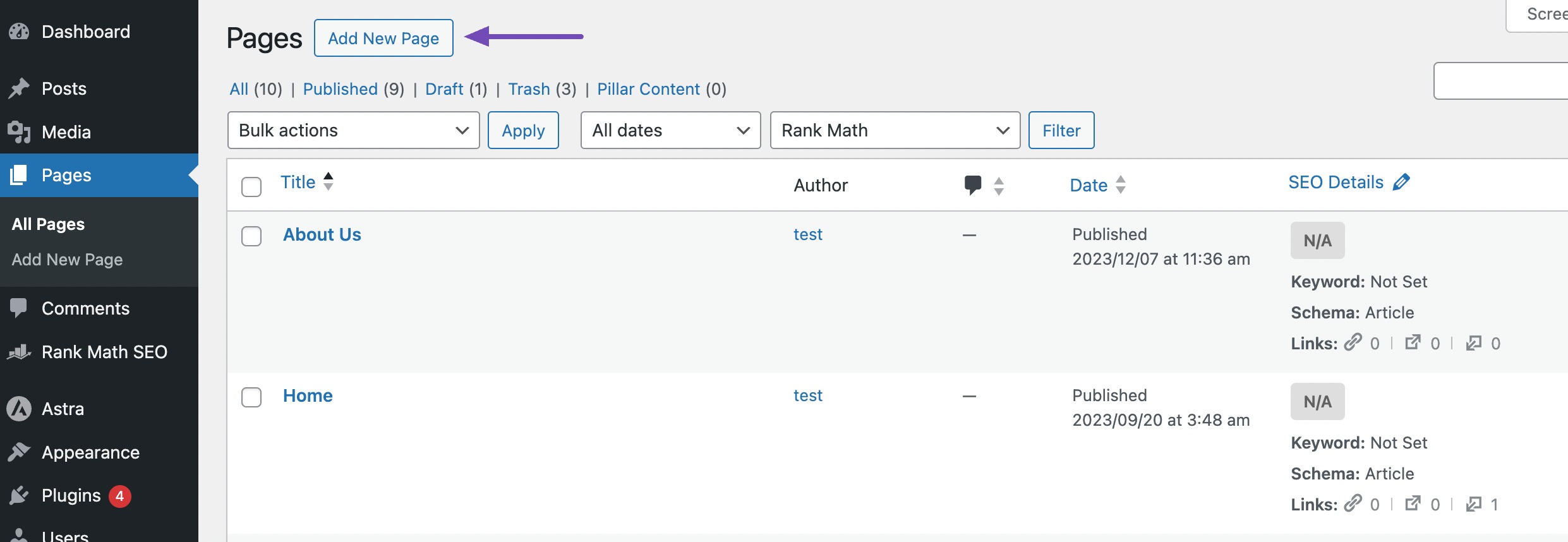
Yeni sayfa düzenleyicinin içinde, imlecinizi yerleştirmek için içerik alanının içine tıklayın ve ardından sağ tıklayıp seçin. makarnakopyalanan içeriği yapıştırmak için veya klavye kısayolunu kullanın.
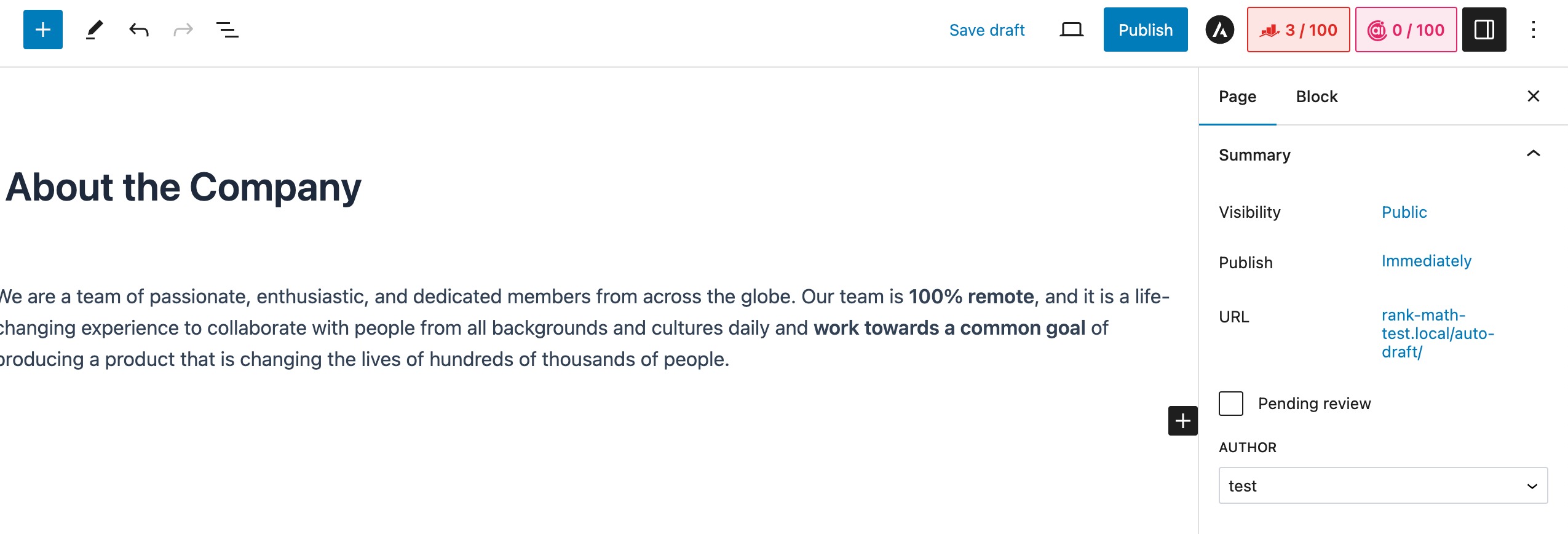
Kopya sayfayı, başlığı, kalıcı bağlantıyı, öne çıkan görseli ve diğer ilgili ayarları veya içeriği orijinalinden farklılaştıracak şekilde ayarlayarak özelleştirin. Tercihinize bağlı olarak kopya sayfayı taslak olarak kaydedin veya yayınlayın.
Son olarak, her şeyin amaçlandığı gibi göründüğünden emin olmak için kopya sayfayı inceleyin ve web sitenizde yayınlamadan önce işlevselliğini test edin.
2.2 Bir Eklenti Kullanarak Sayfayı Çoğalt
Bir sayfayı çoğaltmanıza yardımcı olacak çeşitli eklentiler mevcuttur; onlardan biri Yinelenen Sayfa.
Bunu yapmak için eklentiyi WordPress kontrol panelinize yükleyin ve etkinleştirin. Özel eğitimimize başvurabilirsiniz. eklentileri yükleme Sitenizde.
Çoğaltılmış Sayfa eklentisi yüklenip etkinleştirildiğinde, ek bir menü öğesi, Bunu Çoğalt eklenecek Sayfalar sitenizin bölümü.
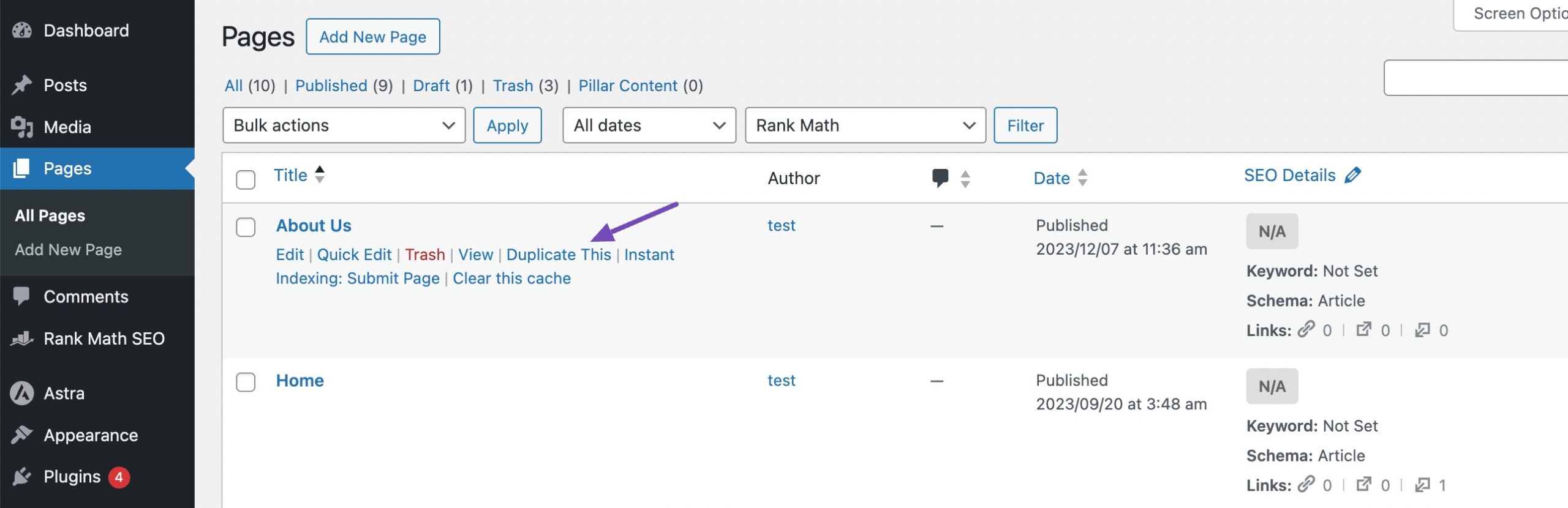
Tıkla Bunu Çoğalt Çoğaltmak istediğiniz sayfanın yanındaki bağlantıyı tıklayın. Ve bu kadar! Sayfa çoğaltılacaktır. Daha sonra kopyalanan sayfayı tercihinize göre düzenleyebilirsiniz.
3 Sık Sorulan Sorular
WordPress'te bir sayfayı/yayı çoğaltmak için yerleşik bir özellik var mı?
WordPress'in bir yazıyı veya sayfayı kopyalamak için yerel bir özelliği yoktur, ancak bunu belirli eklentileri kullanarak veya manuel yöntemleri izleyerek başarabilirsiniz.
Bir gönderinin çoğaltılmasının herhangi bir riski var mı?
Bir gönderinin/sayfanın çoğaltılması genellikle web siteniz için herhangi bir risk oluşturmaz. Ancak kopyalanan gönderinin yayınlanmadan önce güncelliğini yitirmiş veya alakasız bilgiler içermediğinden emin olmalısınız.
Bir gönderiyi kopyalamak web sitemin performansını etkiler mi?
Bir gönderinin/sayfanın çoğaltılması web sitenizin performansını önemli ölçüde etkilememelidir. Ancak gereksiz yinelenen içeriğe sahip olmak, SEObu nedenle kopyaları uygun şekilde yönetmek çok önemlidir.
WordPress'te klonlama ve kopyalama arasındaki fark nedir?
WordPress'te bir klon, içeriğin tam kopyasını içerirken, kopya, mevcut bir sayfadan alınan verilere sahip yeni bir giriştir.
4 Sonuç
WordPress'te bir sayfayı/gönderiyi çoğaltmak, zamandan ve emekten tasarruf etmenizi sağlayacak kullanışlı bir numaradır. İster benzer içerik oluşturuyor olun ister yalnızca tutarlılığı korumak istiyor olun, bir sayfayı veya gönderiyi çoğaltmayı seçebilirsiniz.
Eklentileri veya manuel yöntemleri kullanarak, gönderilerinizin kopyalarını herhangi bir sorun yaşamadan hızlı bir şekilde oluşturabilirsiniz. Bu nedenle, bir dahaki sefere daha önce yapmış olduğunuz bir gönderiye benzeyen başka bir gönderiye ihtiyaç duyduğunuzda, gidilecek yolun kopyalama olduğunu unutmayın!
Bu yazıyı beğendiyseniz, bize bildirin @rankmathseo tweetleme.
- SEO Destekli İçerik ve Halkla İlişkiler Dağıtımı. Bugün Gücünüzü Artırın.
- PlatoData.Network Dikey Üretken Yapay Zeka. Kendine güç ver. Buradan Erişin.
- PlatoAiStream. Web3 Zekası. Bilgi Genişletildi. Buradan Erişin.
- PlatoESG. karbon, temiz teknoloji, Enerji, Çevre, Güneş, Atık Yönetimi. Buradan Erişin.
- PlatoSağlık. Biyoteknoloji ve Klinik Araştırmalar Zekası. Buradan Erişin.
- Kaynak: https://rankmath.com/blog/duplicate-page-in-wordpress/



